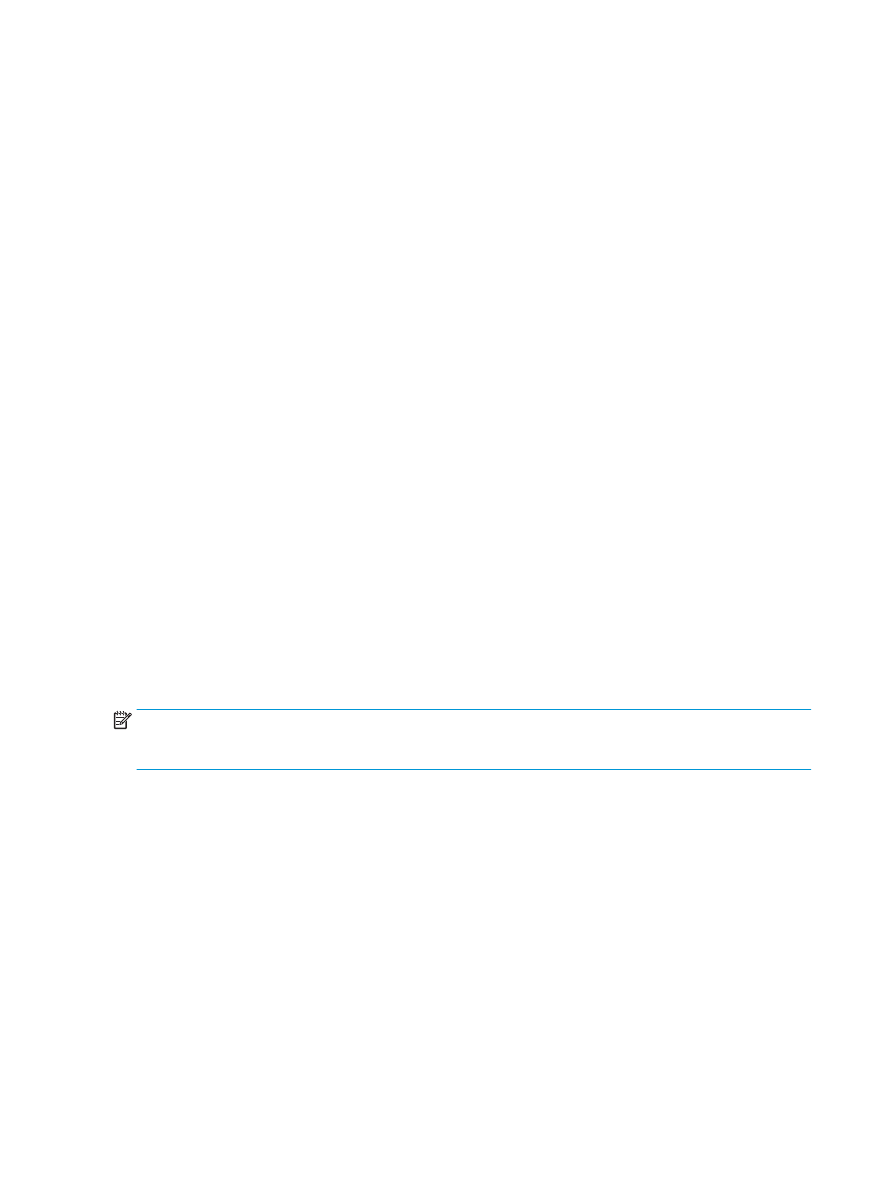
OS X
Στο επόμενο παράδειγμα, πρόκειται να εκτυπωθεί ένα έγγραφο PDF 20 σελίδων. Το πρωτότυπο έγγραφο
είναι μεγέθους Letter και έχει κατακόρυφο προσανατολισμό. Το έγγραφο πρόκειται να εκτυπωθεί ως
φυλλάδιο σε χαρτί 11 x 17 με βιβλιοδεσία φυλλαδίων (δύο κλιπ συρραφής) στο κέντρο του εγγράφου. Στο
προϊόν υπάρχει συνδεδεμένη μονάδα δημιουργίας φυλλαδίων/φινιρίσματος. Χρησιμοποιούνται οι
προεπιλεγμένες ρυθμίσεις στην εφαρμογή. Στο πρόγραμμα οδήγησης του εκτυπωτή επιλέγονται όλες οι
ρυθμίσεις δημιουργίας φυλλαδίων.
1.
Επιλέξτε Αρχείο και κάντε κλικ στο στοιχείο Εκτύπωση.
2.
Στο μενού Εκτυπωτής, επιλέξτε το προϊόν.
3.
Επιλέξτε Αντίγραφα και σελίδες.
4.
Στο αναπτυσσόμενο μενού, επιλέξτε Διάταξη.
5.
Στο στοιχείο Σελίδες ανά φύλλο, επιλέξτε 2.
6.
Στο στοιχείο Διπλής όψης, επιλέξτε Βιβλιοδεσία μικρής πλευράς.
7.
Επιλέξτε Διάταξη και, στο αναπτυσσόμενο μενού, επιλέξτε Φινίρισμα.
8.
Στο στοιχείο Θήκη εξόδου, επιλέξτε Κάτω αριστερή θήκη.
9.
Η επιλογή Συρραφή θα αλλάξει αυτόματα σε Δίπλωση και συρραφή. Με αυτήν τη ρύθμιση, το έγγραφο
θα διπλωθεί και θα τοποθετηθούν δύο κλιπ συρραφής στο κέντρο του.
10.
Επιλέξτε Φινίρισμα και, στο αναπτυσσόμενο μενού, επιλέξτε Εκτύπωση φυλλαδίου.
11.
Το πλαίσιο ελέγχου Μορφοποίηση εξόδου ως φυλλάδιο θα πρέπει να είναι επιλεγμένο.
12.
Ρυθμίστε το Χαρτί για φυλλάδιο στο κατάλληλο μέγεθος χαρτιού για εκτύπωση. Σε αυτό το
παράδειγμα, επιλέξτε τη ρύθμιση Tabloid, καθώς το φυλλάδιο θα εκτυπωθεί σε δύο σελίδες μεγέθους
Letter σε χαρτί 11 x 17.
13.
Επιλέξτε Print (Εκτύπωση). Το φυλλάδιο εκτυπώνεται με τη σωστή σειρά.
ΣΗΜΕΙΩΣΗ:
Η επιλογή Δίπλωση και συρραφή στο πρόγραμμα οδήγησης του εκτυπωτή, με την οποία το
φυλλάδιο διπλώνεται και συρράπτεται αυτόματα, είναι διαθέσιμη μόνον όταν στο προϊόν υπάρχει
συνδεδεμένη μονάδα δημιουργίας φυλλαδίων.
160 Κεφάλαιο 6 Τρόπος εκτύπωσης φυλλαδίων (προαιρετικό εξάρτημα φινιρίσματος)
ELWW